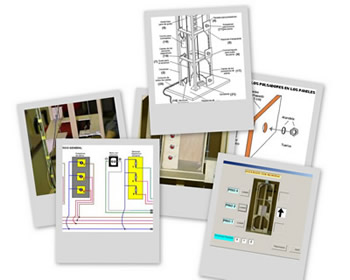 INTRODUCCION
INTRODUCCION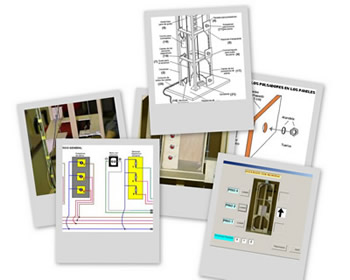 INTRODUCCION
INTRODUCCIONEste dispositivo simula el funcionamiento de un ascensor de 3 plantas. Como en la realidad, el ascensor podrá ser llamado desde cada una de las plantas por medio de unos pulsadores eléctricos; del mismo modo, desde dentro de la cabina podremos elegir el piso de destino. También, el ascensor almacenará las distintas llamadas que se puedan producir desde cada planta, e ira moviéndose en función del orden de llamada.
El sistema se ha construido con un único motor, que realiza el movimiento de subida y bajada de la cabina del ascensor. En cada planta, hay colocado un sensor magnético, que detecta cuando pasa la cabina por el, para pararlo en caso de que se haya realizado la llamada, en la misma planta que la del sensor.
Columnas (2): Los pilares de la estructura son 4 maderas de 20 cm de alto, 1 cm de ancho y 1 cm de largo. están situadas en las esquinas de un cuadrado imaginario, a 20 cm de separación entre cada una de ellas.
Tapa superior (3): Se apoya encima de los 4 pilares. Se trata de una plancha de contrachapado de 20 x 20 cm, y en el se apoya el motor y cuelgan las guías de la cabina.
Contrachapados para suelo de planta (4): Contrachapado de 20 x 20 cm, que sirve de suelo para las plantas primera y segunda. Posee un agujero rectangular de 11 cm de lado, por el que pasa sobradamente la cabina cuando se desplaza entre los pisos. La estructura de esta pieza se detalla en la imagen.
Todos ellos, se agrupan en un conjunto de cables (20) , situados en la plataforma.
La imagen de la derecha, siguiente la vista trasera del ascensor, e indica la forma en como los cables se sitúan en la estructura.
Los cables están fijados mediante pequeños cartoncitos, pegados a las maderas, o mediante grapas.
La longitud aproximada de cable, para cada grupo, es la siguiente:
En cuanto al esquema eléctrico (reflejado en el esquema inferior) debemos destacar la unión de los cables de masa de cada componente en una única conexión, ya que no es necesario que haya más.
Los pulsadores de planta y de cabina, que llaman al mismo piso, tienen efectos iguales, por lo que también se han unido derivando en un único cable. Así, que solo habrá 3 cables que representan a los pulsadores, tanto de planta, como de cabina.
Teniendo en cuenta como se han realizado las conexiones entre la tarjeta controladora y el ascensor, los datos recibidos en las entradas digitales, cuando se produce un evento, son los siguientes:
Acción |
Dato que se recibe en las entradas digitales |
Presión del Botón 1 (Cabina y planta) |
1 |
Presión del Botón 2 (Cabina y planta) |
2 |
Presión del Botón 3 (Cabina y planta) |
4 |
Activación del Sensor Magnético de la planta 1 |
8 |
Activación del Sensor Magnético de la planta 2 |
16 |
Activación del Sensor Magnético de la planta 3 |
32 |
La cabina está entre plantas |
0 |
Ahora bien, puede haber distintas combinaciones que difieran de los valores anteriores, por ejemplo, en el instante en que se pulsa uno de los botones y a la vez se active uno de los sensores magnéticos de una planta. La relación de los datos recibidos en las entradas digitales, y las acciones a realizar con la cabina, viene reflejado en la siguiente tabla.
Dato recibido en la entrada digital |
Acción |
Significado |
1 |
Se ha presionado el pulsador de la planta 1 |
La cabina está entre plantas (1 + 0) |
17 |
La cabina está en el piso 2 (1 + 16) |
|
33 |
La cabina está en el piso 3 (1 + 32) |
|
2 |
Se ha presionado el pulsador de la planta 2 |
La cabina está entre plantas (2 + 0) |
10 |
La cabina está en el piso 1 (2 + 8) |
|
34 |
La cabina está en el piso 3 (2 + 32) |
|
4 |
Se ha presionado el pulsador de la planta 3 |
La cabina está entre plantas (4 + 0) |
20 |
La cabina está en el piso 2 (4 + 16) |
|
12 |
La cabina está en el piso 1 (4 + 8) |
|
8 |
La cabina del ascensor ha pasado por el piso 1 |
La cabina está en el piso 1 |
10 |
La cabina está en el piso 1 y a la vez, se ha activado el pulsador 2 (8 + 2) |
|
12 |
La cabina está en el piso 1 y a la vez, se ha activado el pulsador 2 (8 + 4) |
|
16 |
La cabina del ascensor ha pasado por el piso 2 |
La cabina está en el piso 2 |
17 |
La cabina está en el piso 2 y a la vez, se ha activado el pulsador 1 (16 +1) |
|
20 |
La cabina está en el piso 1 y a la vez, se ha activado el pulsador 3 (16 + 4) |
|
32 |
La cabina del ascensor ha pasado por el piso 2 |
La cabina está en el piso 3 |
33 |
La cabina está en el piso 3 y a la vez, se ha activado el pulsador 1 (32 +1) |
|
34 |
La cabina está en el piso 3 y a la vez, se ha activado el pulsador 2 (32 + 2) |
|
La programación de este caso se estructura en los siguientes pasos:
1. Se crea un procedimiento para crear la ventana gráfica principal del programa. Para ello se utiliza la función creaventana. Dentro de la ventana se crean los botones con la función creaboton. Dentro de cada botón se establecerán entre los corchetes las funciones que se han de ejecutar una vez presionado el botón. Uno de los botones creados será el que se utiliza para salir de la aplicación, para lo cual se utiliza la orden adios.
creaventana " "Principal [ASCENSOR] 100 42 150 100 []
creaboton "Principal "SinMemoria "Sin_Memoria 18 20 50 20 [SinMemo]
creaboton "Principal "ConMemoria "Con_Memoria 80 20 50 20 [ConMemo]
creaboton "Principal "Salir "Salir 50 50 50 20 [proc_salir adios]
En este procedimiento se crea y se inicializa a 0 una variable que llamaremos bucle que nos servirá para poder leer las entradas digitales de manera continuada. Además se crean e inicializan estas otras variables:
haz "destinocabina 0
haz "situacioncabina -1
haz "situacion_anterior 0
haz "primeraiteracion "verdadero
haz "lacabinasemueve "falso
haz "micola []
donde:
2. Se crea un procedimiento para crear la ventana grafica para cada uno de los tipos de funcionamiento del ascensor, Con Memoria o Sin Memoria. Estas dos ventanas van a ser de igual aspecto, la única diferencia que existe es la manera de actuar el ascensor cuando se detectan entradas por los pulsadores de pisos. Se crean los botones de activar, desactivar el funcionamiento del ascensor o volver a la ventana inicial.
creaventana " "SinMemoria [ASCENSOR-Sin_Memoria] 100 42 150 100 []
creaboton "SinMemoria "Activar "Activar 18 20 50 20 [control]
creaboton "SinMemoria "Desactivar "Desactivar 80 20 50 20 [proc_parar]
creaboton "SinMemoria "Volver "Volver 50 50 50 20 [proc_salir graficos]
3. El procedimiento control comprueba si la cabina está entre pisos, colocándola en este caso en el primer piso. Se comprueba si se ha pulsado o no algún botón de piso, haciendo subir o bajar la cabina del ascensor hasta el piso elegido, deteniéndose cuando se detecta el imán. Además se muestra la imagen del ascensor con la cabina en el piso que corresponde con la función cargadib.
para control
mientras [:bucle=0] [
haz "entradas ve?
;se comprueba si la cabina esta entre pisos#################
sisino (:entradas=0)[si (:primeraiteracion) [
haz "destinocabina 1
haz "primeraiteracion "falso
bajar control]]
[haz "primeraiteracion "falso]
;Se comprueba si se ha pulsado algun boton#################
si O (O (:entradas=1) (:entradas=17)) (:entradas=33) [
si Y NO(:situacioncabina=1) NO(:lacabinasemueve)[
haz "destinocabina 1
bajar control]]
si O (O (:entradas=2) (:entradas=10)) (:entradas=34) [
si Y NO(:situacioncabina=2) NO(:lacabinasemueve) [
haz "destinocabina 2
si (:situacioncabina=1) [subir control]
si (:situacioncabina=3) [bajar control]
]]
si O (O (:entradas=4) (:entradas=20)) (:entradas=12) [
si Y NO(:situacioncabina=3) NO(:lacabinasemueve)[
haz "destinocabina 3
subir control]]
;Ahora se controla cuando pasa por los imanes#########################
si (:entradas=8) [
haz "situacioncabina 1
si NO(:situacioncabina = :situacion_anterior)[
haz "situacion_anterior 1
cargadib "piso1.bmp]
si (:destinocabina=1) [proc_parar control]]
si (:entradas=16) [
haz "situacioncabina 2
si NO(:situacioncabina = :situacion_anterior)[
haz "situacion_anterior 2
cargadib "piso2.bmp]
si (:destinocabina=2) [proc_parar control]]
si (:entradas=32) [
haz "situacioncabina 3
si NO(:situacioncabina = :situacion_anterior)[
haz "situacion_anterior 3
cargadib "piso3.bmp]
si (:destinocabina=3) [proc_parar control]]
]
fin
4. El procedimiento control_Memo realiza las mismas funciones que el procedimiento anterior pero se almacena en una cola la serie de pisos detectados en las entradas con la función cola. Posteriormente se realizan los movimientos de la cabina en orden de salida de la cola gracias a la función decola.
para control_Memo
mientras [:bucle=0] [
haz "entradas ve?
;se comprueba si la cabina esta entre pisos#################
sisino (:entradas=0)[si (:primeraiteracion) [
haz "destinocabina 1
haz "primeraiteracion "falso
haz "lacabinasemueve "falso
bajar ]]
[haz "primeraiteracion "falso]
;Se comprueba si se ha pulsado algun boton#################
si O (O (:entradas=1) (:entradas=17)) (:entradas=33) [
si NO(:situacioncabina=1)[
cola "micola 1
Espera 10
]]
si O (O (:entradas=2) (:entradas=10)) (:entradas=34) [
si NO(:situacioncabina=2) [
cola "micola 2
espera 10
]]
si O (O (:entradas=4) (:entradas=20)) (:entradas=12) [
si NO(:situacioncabina=3)[
cola "micola 3
espera 10
]]
;Ahora se controla cuando pasa por los imanes#########################
si (:entradas=8) [
haz "situacioncabina 1
si NO(:situacioncabina = :situacion_anterior)[
haz "situacion_anterior 1
cargadib "piso1.bmp]
si (:destinocabina=1) [haz "lacabinasemueve "falso proc_parar
Espera 120 ]]
si (:entradas=16) [
haz "situacioncabina 2
si NO(:situacioncabina = :situacion_anterior)[
haz "situacion_anterior 2
cargadib "piso2.bmp]
si (:destinocabina=2) [haz "lacabinasemueve "falso proc_parar
Espera 120 ]]
si (:entradas=32) [
haz "situacioncabina 3
si NO(:situacioncabina = :situacion_anterior)[
haz "situacion_anterior 3
cargadib "piso3.bmp]
si (:destinocabina=3) [haz "lacabinasemueve "falso proc_parar
Espera 120 ]];Se sacan los valores de la cola para mover el ascensor
si (:lacabinasemueve="falso)[
haz "estado vacio? :micola
si (:estado = "falso) [
haz "frase [Cola no vacia]
muestra :frase
haz "cual decola "micola
si(:cual = 1)[haz "destinocabina 1 bajar]
si Y (:cual = 2)(:situacioncabina=1)[haz "destinocabina 2 subir]
si Y (:cual = 2)(:situacioncabina=3)[haz "destinocabina 2 bajar]
si(:cual = 3)[haz "destinocabina 3 subir]
]
]
]
fin
5. Se crean los procedimientos para que el motor del ascensor suba o baje y para desactivar el motor. En estos procedimientos se va a utilizar la función M seguida del numero que indique el par de salidas digitales a activar, y tras esto se pondrán unas comillas con la letra D o I que indicara que el motor sube (activa la salida 1 y desactiva la salida 0) o que el motor baje (activa la salida 0 y desactiva la salida 1), con la letra P se le indica al motor que se detenga (desactiva las 2 salidas digitales).
para proc_parar
M1 "P
finpara proc_salir
M1 "P
haz "lacabinasemueve "falso
haz "bucle 1
bt
Finpara bajar
M1 "I
haz "lacabinasemueve "verdadero
Finpara subir
M1 "D
haz "lacabinasemueve "verdadero
Fin
6. Se llama al procedimiento que crea la ventana gráfica fuera de cualquier procedimiento para que se cargue la aplicación gráfica nada más cargar el fichero de logo.
Descargar el archivo programado en MSWLogo, descomprímalo y guárdelo en un directorio aparte. Contiene el fichero de código en MSWLogo (ascensor.lgo y las imágenes del ascensor).
Ejecute el compilador MSWLogo versión 6.5a en castellano.
Vaya al menú del programa, Archivo/Abrir y seleccione el fichero ascensor.lgo que se descargó previamente.
Se visualizará la siguiente pantalla:
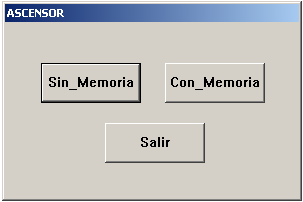
Independientemente del tipo de funcionamiento que se haya elegido, se mostrará la siguiente pantalla:
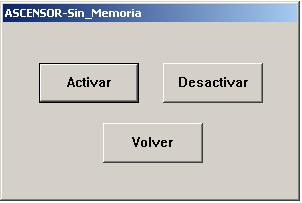
Una cola es una estructura de datos donde los elementos se insertan por un extremo (final de la cola) y se suprimen por el otro (principio de la cola). Las colas se conocen también como FIFO First In, First Out (primero en entrar, primero en salir).
En C, para utilizar una cola, hay que realizar las siguientes primitivas:
Además, hay que definir una estructura de datos que se llamará Cola. Esto se hace la siguiente manera:
struct Cola{
int Dato;
struct Cola *Siguiente;
};
donde Dato es valor del elemento que queremos introducir en la cola y *Siguiente es un puntero que apuntara al elemento en la posición siguiente dentro de la cola.
Una vez definida la estructura Cola, se crea la cola con la que vamos a trabajar de la siguiente manera:
cola=NULL;
Definiendo la cola como NULL, lo que hacemos es crear una cola vacía.
Para introducir elementos en la cola se utiliza la primitiva Insertar:
Insertar(&Cabecera, &cola, elemento);
donde Cabecera indica que el elemento que se quiere almacenar ira en la primera posición si la cola esta vacía, sino, ira en el elemento siguiente al ultimo introducido.
La función Insertar es la siguiente:
void Insertar(struct Cola **Cabecera, struct Cola **cola, int valor)
{
struct Cola *Nuevo;
Nuevo=(struct Cola *)malloc(sizeof(int)); //Reserva dinámica de memoria
if(Nuevo!=NULL){
Nuevo->Dato=valor;
Nuevo->Siguiente=NULL;
if(EstaVacia(*Cabecera))
*Cabecera=Nuevo;
else
(*cola)->Siguiente=Nuevo;*cola=Nuevo;
}
else MessageBox(0,"No hay espacio suficiente en la cola","",1);
}
Como se puede observar, se comprueba si la cola esta o no vacía:
EstaVacia(*Cabecera);
donde *Cabecera es la posición que nos interesa, ya que si esta es NULL, significa que la cola esta vacía.
La función EstaVacia es la siguiente:
int EstaVacia(struct Cola *Cabecera)
{
if(Cabecera==NULL)
return 1;
else
return 0;
}
Para sacar elementos de la cola se utiliza la primitiva Borrar:
Borrar(&Cabecera, &cola);
donde Cabecera es el elemento que queremos eliminar de la cola.
La función Borrar es la siguiente:
void Borrar(struct Cola **Cabecera, struct Cola **cola)
{
int valor;
struct Cola *Temporal;
valor=(*Cabecera)->Dato;
Temporal= *Cabecera;
*Cabecera=(*Cabecera)->Siguiente;
if(*Cabecera==NULL)
*cola=NULL;
free(Temporal);
}
La programación de este caso se estructura en los siguientes pasos:
1.- Se crea un nuevo proyecto
2.- Se añaden al proyecto los archivos io.h, io.cpp, Primitivas_CNICE.CPP y Primiticas_CNICE.HPP y SDL.h (librería que permite añadir imágenes el la aplicación programada con C).
3.- Se crea el archivo main.c donde se incluirán las funciones necesarias para crear las ventanas
4.- Dentro del archivo main.c creado anteriormente hay que crear un hilo para que compruebe los sensores en todo momento y se añade la declaración a las funciones de la biblioteca io.dll de la siguiente manera:
#include “io.h”
También se añade la declaración a las funciones de la biblioteca SDL.dll de la siguiente manera:
#include <SDL.h>
5.- En nuestro archivo main.c se define una función que permite activar o desactivar las entradas digitales de la controladora y otra que permite leer el estado de las entradas digitales. Las funciones son las siguientes:
void encender (int led)
{
LoadIODLL();
PortOut(0x37A,0x7);
PortOut(0x378,led);
}int leedigital()
{
int bajo=0;
int alto=0;
int d=0;LoadIODLL();
PortOut(0x37A, 0x3);
bajo = PortIn(0x379);
bajo = (bajo & 0x78) / 8;
bajo = ~bajo;
bajo = bajo & 15;PortOut(0x37A, 0x1);
alto = PortIn(0x379);
alto = (alto & 0x78) / 8;
alto = ~alto;
alto = alto & 15;
d = (alto * 16) | bajo;return d;
}
6.- Se crearán dos botones en nuestra ventana, uno para la ejecución “Sin Memoria” y otro para la ejecución “Con Memoria”, y en cada uno de ellos se crea la ventana para manejar el ascensor. Se crean 3 botones: Activar, Desactivar y Volver.
switch(LOWORD(wParam))
{
case 1: // botón Activar
dato=0;
break;
case 2: // botón Desactivar
motor = 0;
dato=0;
lacabinasemueve=0;
encender(motor);
break;
case 3: // botón Salir
motor = 0;
dato=0;
lacabinasemueve=0;
encender(motor);
SendMessage(hwnd, WM_CLOSE, 0, 0);
break;
default:
break;
}
En este caso es la ventana de la ejecución Sin Memoria. Se puede ver que se ha incluido lo siguiente:
dato=0;
Esto determinará si la ejecución es Con o Sin Memoria.
7.- Se crea una función que realice la comprobación de los sensores. Esta función es la que ejecuta el hilo que hemos creado al principio. En ella se incluyen las llamadas a la función que lee el estado de los sensores, la función que enciende los motores y la función que muestra la imagen correspondiente. La función es la siguiente:
DWORD WINAPI Comprobar_Sensor(LPVOID parametros)
{
int E, destinocabina;
struct Cola *Cabecera,*cola;
SDL_Surface *primera, *segunda, *tercera;
SDL_Surface *screen;
SDL_Rect destino;
SDL_Rect rect;
Cabecera=NULL;
cola=NULL;
for(;;){
E = leedigital();
switch (E)
{
case 1: case 17: case 33:
if(dato==0){
if(lacabinasemueve==0){
destinocabina=1;
motor=1;
lacabinasemueve=1;
encender(motor);
}
}
else if (dato==1){
Insertar(&Cabecera,&cola,1);
Sleep(100);
}
break;
case 2: case 10: case 34:
if(dato==0){
if(lacabinasemueve==0){
if(destinocabina==1){
destinocabina=2;
motor=2;
lacabinasemueve=1;
encender(motor);
}
else if(destinocabina==3){
destinocabina=2;
motor=1;
lacabinasemueve=1;
encender(motor);
}
}
}
else if (dato==1){
Insertar(&Cabecera,&cola,2);
Sleep(100);
}
break;
case 4: case 20: case 12:
if(dato==0){
if(lacabinasemueve==0){
destinocabina=3;
motor=2;
lacabinasemueve=1;
encender(motor);
}
}else if (dato==1){
Insertar(&Cabecera,&cola,3);
Sleep(100);
}
break;
case 8:
if(destinocabina==1){
primera = SDL_LoadBMP("ascensor1.bmp");
screen = SDL_SetVideoMode( 200, 308, 0, SDL_NOFRAME );
if( screen == NULL ) {
printf( "Error al entrar a modo grafico: %s\n", SDL_GetError() );
SDL_Quit();
}
rect = (SDL_Rect) {0, 0, 200, 200};
SDL_BlitSurface(primera, NULL,screen,&rect);
SDL_Flip(screen);
encender(0);
lacabinasemueve=0;
}
break;
case 16:
if(destinocabina==2){
segunda = SDL_LoadBMP("ascensor2.bmp");
screen = SDL_SetVideoMode( 200, 308, 0, SDL_NOFRAME );
if( screen == NULL ) {
printf( "Error al entrar a modo grafico: %s\n", SDL_GetError() );
SDL_Quit();
}
rect = (SDL_Rect) {0, 0, 200, 200};
SDL_BlitSurface(segunda, NULL,screen,&rect);
SDL_Flip(screen);
encender(0);
lacabinasemueve=0;
}
break;
case 32:
if(destinocabina==3){
tercera = SDL_LoadBMP("ascensor3.bmp");
screen = SDL_SetVideoMode( 200, 308, 0, SDL_NOFRAME );
if( screen == NULL ) {
printf( "Error al entrar a modo grafico: %s\n", SDL_GetError() );
SDL_Quit();
}
rect = (SDL_Rect) {0, 0, 200, 200};
SDL_BlitSurface(tercera, NULL,screen,&rect);
SDL_Flip(screen);
encender(0);
lacabinasemueve=0;
}
break;
default:
break;
}if(dato==1){
if(!EstaVacia(Cabecera)){
if(lacabinasemueve==0){
switch (Cabecera->Dato){
case 1:
Borrar(&Cabecera,&cola);
Sleep(1000);
destinocabina=1;
lacabinasemueve=1;
encender(1);
break;
case 2:
Borrar(&Cabecera,&cola);
Sleep(1000);
if(destinocabina==1){
destinocabina=2;
lacabinasemueve=1;
encender(2);
}
else if(destinocabina==3){
destinocabina=2;
lacabinasemueve=1;
encender(1);
}
break;
case 3:
Borrar(&Cabecera,&cola);
Sleep(1000);
destinocabina=3;
lacabinasemueve=1;
encender(2);
break;
default:
break;
}
}}}}}
Como se puede observar aquí entra en juego la variable dato. Si es 1, significa que el ascensor tiene memoria, y si es 0 no posee esa memoria. Para la ejecución del ascensor con memoria, se crea una cola en la que se almacena la secuencia de los botones pulsados. En cada piso esperará un tiempo determinado.
Explicación de las funciones de la librería SDL.
Cada vez que se quiera mostrar una imagen se indicara en nuestro proyecto lo siguiente:
foto = SDL_LoadBMP("imagen.bmp");
screen = SDL_SetVideoMode(200, 308, 0, SDL_NOFRAME );
if( screen == NULL ) {
printf( "Error al entrar a modo grafico: %s\n", SDL_GetError() );
SDL_Quit();
return -1;
}
rect.x=0;
rect.y=0;
rect.w=primera1->w;
rect.h=primera1->h;
destino.x=0;
destino.y=0;
SDL_BlitSurface(primera1, &rect, screen, &destino);
SDL_Flip(screen);donde foto y screen son del tipo SDL_Surface y rect y destino es del tipo SDL_Rect.
- SDL_LoadBMP: carga la imagen .bmp que queramos
- SDL_SetVideoMode (int width, int height, int bpp, Uint32 flags): configure un modo de video con una anchura (width), una altura (height) y unos bits-por-pixeles. El parámetro flags indica el tipo de ventana que se quiere. En nuestro caso una ventana sin titulo no borde.
- SDL_BlitSurface(imagen, &rect, screen, &destino): pega desde la imagen, la porción seleccionada por rect sobre la superficie screen en el destino indicado por destino.
- SDL_Flip(screen): muestra la imagen que se ha seleccionado.
8.- Una vez creados los botones con la función que les corresponden, se compila comprobando que no hay ningún error.
9.- Una vez que se ha comprobado que no hay ningún error en nuestro código, se ejecuta y se comprueba el funcionamiento de la barrera. Al ejecutar el proyecto se creará el fichero Ascensor.exe
Descargue los diferentes archivos que forman todo el proyecto programado en C, descomprímalos y guárdelos en un directorio aparte. Ejecute el fichero Ascensor.exe. Se visualizará la siguiente pantalla:
Se pulsa en la opción que se desee y aparecerá la siguiente pantalla (es común para las dos opciones):
Pulsando los botones que se le presentan podrá Activar y Desactivar el ascensor o Volver a la pantalla anterior para elegir otra opción de la aplicación.
Nota:
En la aplicación programada con C, la imagen puede no aparecer al lado de la ventana. En este caso basta con mover nuestra ventana y se verá correctamente la imagen.
| Abrir documento pdf: ascensor.pdf | |
|
|
Puede descargar desde este enlace el archivo programado en MSWLogo. |
|
|
Puede descargar desde este enlace los diferentes archivos que forman todo el proyecto programado en C. |